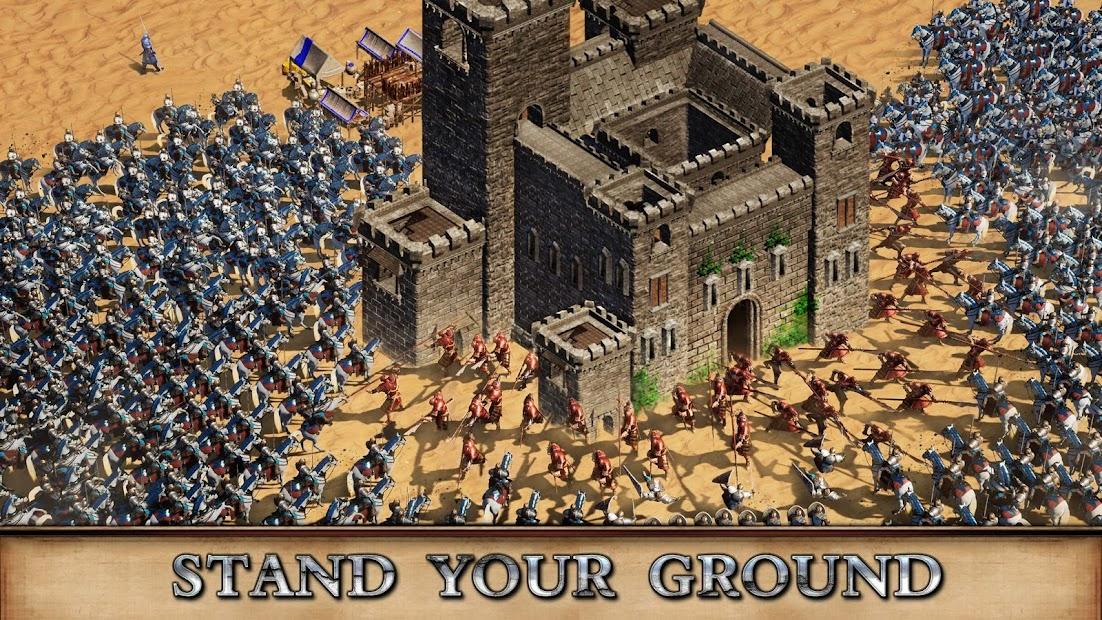Hướng Dẫn Cài Đặt và Sử Dụng YouTube Kids Trên Laptop, PC Đơn Giản Nhất
Trong thời đại công nghệ số, việc tiếp cận với YouTube trở nên vô cùng dễ dàng. Tuy nhiên, bên cạnh những nội dung bổ ích, YouTube cũng tiềm ẩn nhiều nguy cơ từ những video không phù hợp với trẻ em. YouTube Kids ra đời như một giải pháp giúp phụ huynh yên tâm hơn khi cho con sử dụng nền tảng video này. Vậy YouTube Kids là gì? Làm sao để cài đặt và sử dụng YouTube Kids trên Laptop, PC? Hãy cùng tiemgame.net tìm hiểu chi tiết qua bài viết dưới đây!
YouTube Kids là gì? Tại sao nên sử dụng YouTube Kids cho trẻ?
YouTube Kids là phiên bản YouTube được thiết kế riêng cho trẻ em, với giao diện thân thiện, dễ sử dụng và nội dung được kiểm duyệt kỹ lưỡng, phù hợp với lứa tuổi. Ứng dụng này mang đến nhiều lợi ích thiết thực:
- Nội dung an toàn: Video trên YouTube Kids được chọn lọc kỹ càng, loại bỏ những nội dung nhạy cảm, bạo lực, phản cảm, đảm bảo an toàn cho trẻ.
- Giao diện thân thiện: Giao diện đơn giản, dễ sử dụng với các biểu tượng lớn, màu sắc bắt mắt, phù hợp với trẻ nhỏ.
- Kiểm soát của phụ huynh: Phụ huynh có thể thiết lập giới hạn thời gian xem, chặn video, kênh không phù hợp, theo dõi lịch sử xem của con.
- Hoàn toàn miễn phí: Bạn có thể tải và sử dụng YouTube Kids miễn phí trên cả Laptop, PC và các thiết bị di động.
Hướng dẫn cài đặt và sử dụng YouTube Kids trên Laptop, PC
Bước 1: Truy cập website YouTube Kids: //www.youtubekids.com/
Bước 2: Tại giao diện chính, chọn “Tôi là phụ huynh”.
Bước 3: Nhập ngày sinh của bạn và chọn “Gửi” để xác minh.
Bước 4: Chọn “Thêm tài khoản” để đăng nhập vào tài khoản Google của bạn. Nếu chưa có, bạn có thể tạo tài khoản mới.
Bước 5: Nhập thông tin của bé bao gồm: tên, tuổi, tháng sinh và chọn “Tiếp”.
Bước 6: Lựa chọn nội dung video phù hợp với lứa tuổi của bé và chọn “Tiếp”.
Bước 7: Tùy chỉnh bật/tắt tính năng tìm kiếm video trên ứng dụng.
Bước 8: Nhấn “Bắt đầu” để bắt đầu sử dụng YouTube Kids.
Mẹo sử dụng YouTube Kids hiệu quả
Để tối ưu trải nghiệm YouTube Kids cho bé, bạn có thể áp dụng một số mẹo sau:
- Chặn video, kênh không phù hợp: Nhấn vào biểu tượng ba chấm trên video/kênh bạn muốn chặn và chọn “Chặn video này”/”Chặn kênh này”.
- Kiểm tra lịch sử xem: Nhấn vào biểu tượng con hươu cao cổ ở góc trái màn hình để kiểm tra lịch sử xem của bé.
- Thiết lập giới hạn thời gian xem: Truy cập vào cài đặt ứng dụng và thiết lập thời gian xem cho bé mỗi ngày.
Kết luận
YouTube Kids là một ứng dụng hữu ích giúp bảo vệ con trẻ khỏi những nội dung độc hại trên YouTube. Hy vọng bài viết trên đã cung cấp cho bạn những thông tin hữu ích về cách cài đặt và sử dụng YouTube Kids trên Laptop, PC. Hãy chia sẻ bài viết này đến bạn bè và người thân để cùng lan tỏa thông điệp bảo vệ trẻ em trên môi trường mạng nhé!